如何保护你的网络不被蹭?——腾达路由器防蹭网设置指南
随着无线网络的普及,防止他人蹭网成为许多人关心的问题。不仅会影响网速,还可能带来安全隐患。今天,我们就以腾达路由器为例,分享一些实用的设置方法,帮助你保护网络安全,远离“蹭网党”。
第一步:更改路由器登录密码
很多人在初次设置路由器时,忽略了修改默认的管理密码,这给了不法分子可乘之机。打开浏览器,输入腾达路由器的默认IP地址(通常是192.168.0.1或192.168.1.1),进入管理界面。初始用户名和密码一般都是“admin”,进入后找到“系统设置”或“管理设置”选项,点击修改密码。建议设置一个复杂的密码,包含大小写字母、数字和特殊字符,确保安全性。

第二步:设置强密码的无线网络
无线网络的密码是防止蹭网的第一道防线。在路由器管理界面中,找到“无线设置”或“Wi-Fi设置”选项,进入“无线安全”页面。选择加密方式时,推荐使用“WPA2-PSK”或“WPA3”,这是目前较为安全的加密协议。然后,设置一个至少8位以上的密码,尽量复杂一些,避免使用生日或简单数字组合。此外,你还可以限制连接设备的数量,防止过多设备占用带宽。
第三步:隐藏你的Wi-Fi名称
隐藏无线网络名称(SSID)是一种有效的防蹭网手段。在“无线设置”中,找到“隐藏SSID”或类似选项,勾选后,其他人将无法通过搜索直接看到你的网络。不过,这种方法也有小缺点:你的设备可能需要手动输入网络名称和密码才能连接。如果家里有智能设备,记得提前测试是否支持手动连接,以免影响使用体验。
第四步:启用MAC地址过滤功能
如果你想更进一步限制网络访问,可以使用MAC地址过滤功能。每个设备都有唯一的MAC地址,类似于设备的“身份证号”。在路由器管理界面的“无线设置”或“访问控制”中,找到“MAC地址过滤”选项,添加你允许连接的设备地址。这样,未经授权的设备即使知道密码也无法接入。不过,记得定期更新列表,尤其是更换设备时。
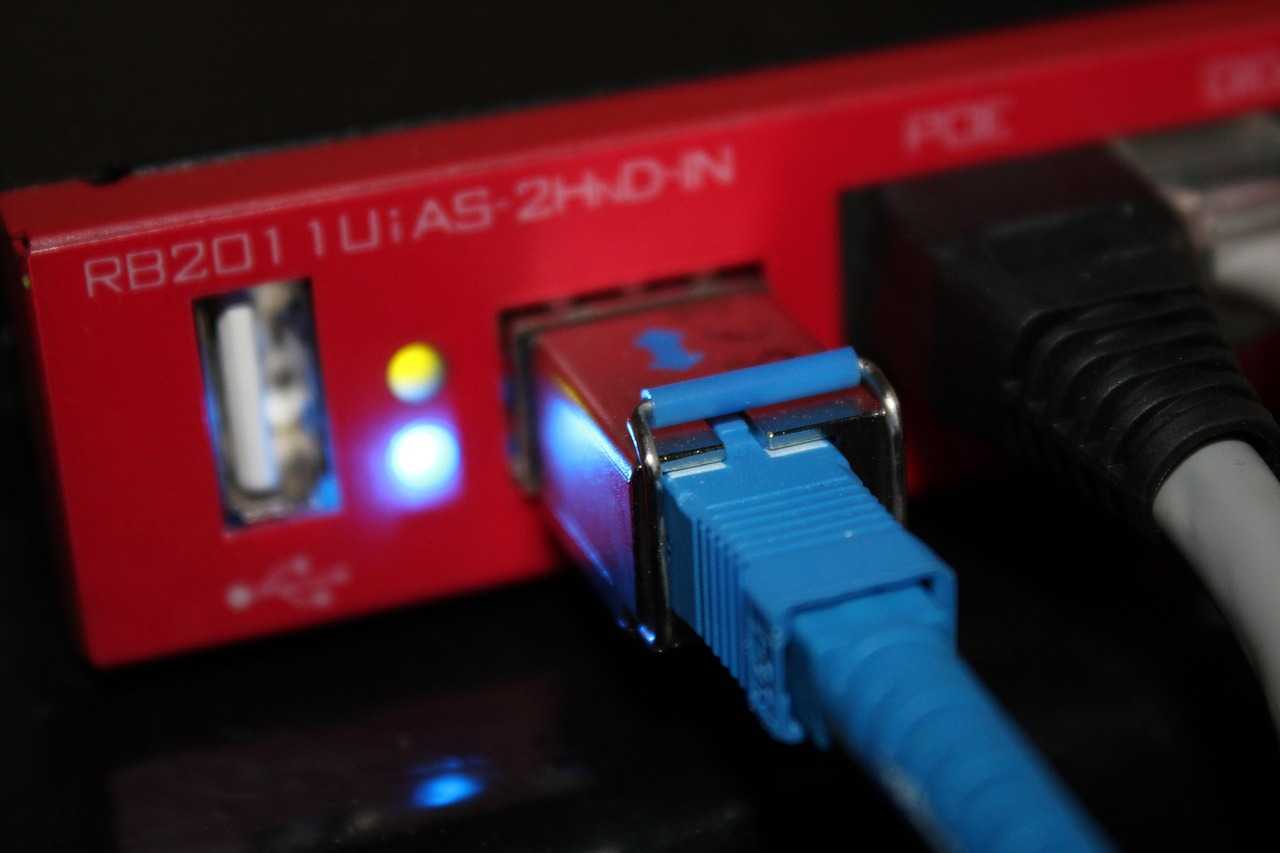
第五步:开启无线隔离功能
有些人可能不知道,连接到同一个网络的设备之间是可以互相访问的,这可能导致安全隐患。腾达路由器提供了“无线隔离”或“WLAN分离”功能,开启后,无线设备之间以及无线与有线设备之间将无法通信。这种设置特别适合有访客网络的家庭,能有效保护你的个人设备和数据。
小结与额外建议
通过以上五个步骤,你的腾达路由器基本可以抵御大部分蹭网行为,网络安全也能得到显著提升。不过,技术总在进步,安全措施也不是一劳永逸的。建议定期检查路由器的连接设备列表,发现陌生设备及时处理。同时,关注路由器固件更新,修复潜在漏洞。网络安全无小事,保护好自己的网络,就是保护好自己的隐私和数据。







